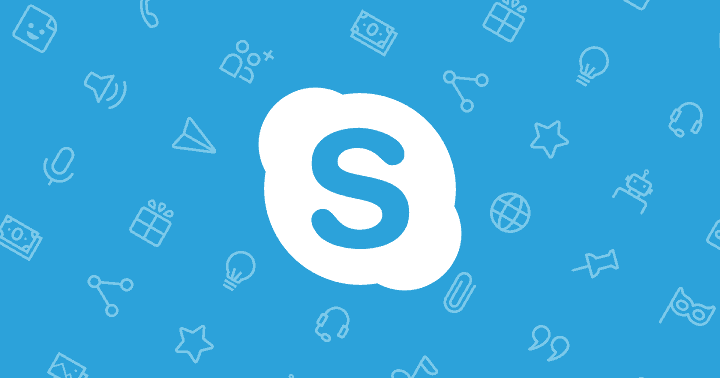- Skype jest bez wątpienia jedną z najlepszych aplikacji do obsługi wiadomości błyskawicznych, ale ma swój udział w problemach.
- Wielu użytkowników zgłosiło, że ich kamera internetowa w ogóle nie działa na Skype.
- Naprawienie tego problemu jest łatwe i wystarczy zaktualizować sterowniki kamery internetowej i sprawdzić ustawienia aparatu na Skypie.
- W przeszłości omawialiśmy różne problemy dotyczące Skype'a, a jeśli szukasz więcej przewodników po Skype, koniecznie sprawdź nasze Koncentrator Skype.

To oprogramowanie naprawi typowe błędy komputera, ochroni Cię przed utratą plików, złośliwym oprogramowaniem, awarią sprzętu i zoptymalizuje komputer pod kątem maksymalnej wydajności. Napraw problemy z komputerem i usuń wirusy teraz w 3 prostych krokach:
- Pobierz narzędzie do naprawy komputera Restoro który jest dostarczany z opatentowanymi technologiami (dostępny patent tutaj).
- Kliknij Rozpocznij skanowanie aby znaleźć problemy z systemem Windows, które mogą powodować problemy z komputerem.
- Kliknij Naprawić wszystko naprawić problemy mające wpływ na bezpieczeństwo i wydajność komputera
- Restoro zostało pobrane przez 0 czytelników w tym miesiącu.
Skype to oprogramowanie do przesyłania wiadomości, z którego możesz korzystać z kamery internetowej laptopa lub komputera stacjonarnego. Z ich kamerami internetowymi, użytkownicy mogą prowadzić rozmowy wideo w Skypie.
Jednak niektórzy mogą nie zawsze być w stanie uzyskać działający strumień wideo za pomocą swoich kamer Skype.
Więc jeśli twój Kamera Skype nie obsługuje skutecznych rozmów wideo, oto kilka sposobów, aby to naprawić w systemie Windows 10.
Po pierwsze, zwróć uwagę, że rozmowy wideo przez Skype działają tylko z kamerami internetowymi na komputery stacjonarne i laptopy. Mogą to być wbudowane lub zewnętrzne kamery USB.
Nie obejmuje to jednak kamer mobilnych, których nie można używać do rozmów wideo przez Skype. Upewnij się również, że zewnętrzna kamera internetowa USB jest prawidłowo podłączona do komputera stacjonarnego.
Jak mogę rozwiązać problemy z kamerą Skype na moim komputerze?
1. Zainstaluj ponownie Skype'a
Czy wyłączyłeś automatyczne aktualizacje w Skypie? Jeśli tak, może być konieczne zaktualizowanie aplikacji Skype do najnowszej wersji.
To niekoniecznie oznacza, że musisz ponownie zainstaluj oprogramowanie, ale to zagwarantuje, że korzystasz z najnowszej wersji z zainstalowanymi najnowszymi łatkami.
otwarty ta strona internetowa i kliknij Kup Skype'a dla Windows aby uzyskać zaktualizowaną wersję. Alternatywnie możesz również wybrać Wsparcie > Sprawdź aktualizacje w aplikacji Skype.
W rzadkich przypadkach ponowne zainstalowanie Skype'a na komputerze może nie być możliwe. Aby naprawić tę usterkę techniczną, sprawdź nasze przewodnik krok po kroku aby uzyskać więcej informacji na temat kroków rozwiązywania problemów, które należy wykonać.
2. Sprawdź, czy kamera internetowa jest poprawnie skonfigurowana
- Następnie sprawdź, czy kamera internetowa jest skonfigurowana do obsługi Skype'a. Otwórz aplikację Skype i wybierz Przybory > Opcje aby otworzyć dalsze ustawienia.
- Następnie kliknij Ustawienia wideo, aby sprawdzić konfigurację kamery internetowej. Jeśli ustawienia wideo zawierają stan Skype nie mógł znaleźć kamery internetowej, to Skype nie rozpoznał aparatu.
- W takim przypadku należy otworzyć oprogramowanie kamery internetowej i włączyć kamerę. Alternatywnie, włącz go za pomocą przełącznika sprzętowego, jeśli możesz.
- Następnie uruchom ponownie aplikację Skype.
- Kliknij Przybory > Opcje i Ustawienia wideo jeszcze raz, aby sprawdzić konfigurację kamery. Teraz powinieneś zobaczyć tam swój obraz.
- Jeśli obraz wideo jest bardzo ciemny, należy wybrać Ustawienia kamery internetowej.
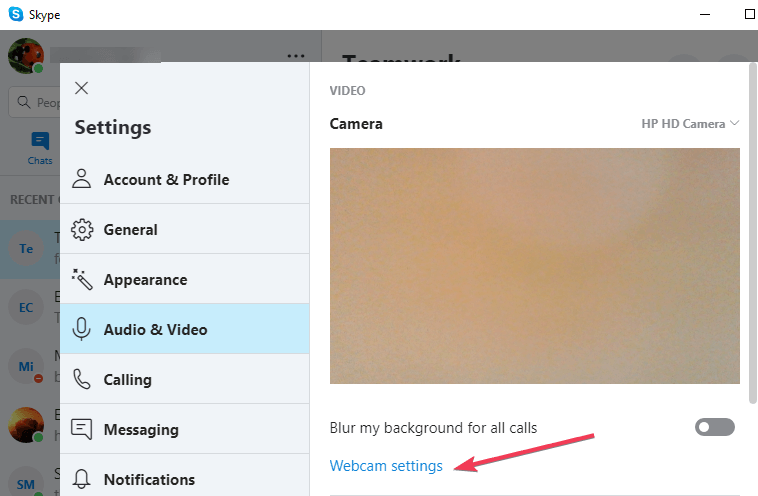
- Wybierz kartę Sterowanie kamerą w oknie Właściwości filtra przechwytywania wideo.
- Następnie możesz wybrać Kompensacja słabego oświetlenia opcja, która rozjaśni obraz wideo.
- naciśnij Zastosować i dobrze aby potwierdzić wybraną opcję.
Jednym z najczęstszych problemów na Skypie jest irytujący problem z kamerą z czarnym ekranem.
Uruchom skanowanie systemu, aby wykryć potencjalne błędy

Pobierz Restoro
Narzędzie do naprawy komputera

Kliknij Rozpocznij skanowanie aby znaleźć problemy z systemem Windows.

Kliknij Naprawić wszystko rozwiązać problemy z opatentowanymi technologiami.
Uruchom skanowanie komputera za pomocą narzędzia Restoro Repair Tool, aby znaleźć błędy powodujące problemy z bezpieczeństwem i spowolnienia. Po zakończeniu skanowania proces naprawy zastąpi uszkodzone pliki świeżymi plikami i składnikami systemu Windows.
Ten problem często występuje z powodu nieprawidłowych ustawień. Oto przetestowany przewodnik rozwiązywania problemów na jak naprawić problemy z kamerą internetową z czarnym ekranem? na dobre.
3. Zaktualizuj sterowniki kamery internetowej
- Naciśnij klawisz Win + X i wybierz Menadżer urządzeń z menu.
- Teraz kliknij Urządzenia obrazujące gdzie powinna znaleźć się Twoja kamera internetowa.

- Następnie kliknij prawym przyciskiem kamerę internetową i wybierz select Zaktualizuj oprogramowanie sterownika z menu kontekstowego.
- Otworzy się okno Aktualizuj oprogramowanie sterownika, z którego możesz wybrać Wyszukaj automatycznie zaktualizowane oprogramowanie sterownika.
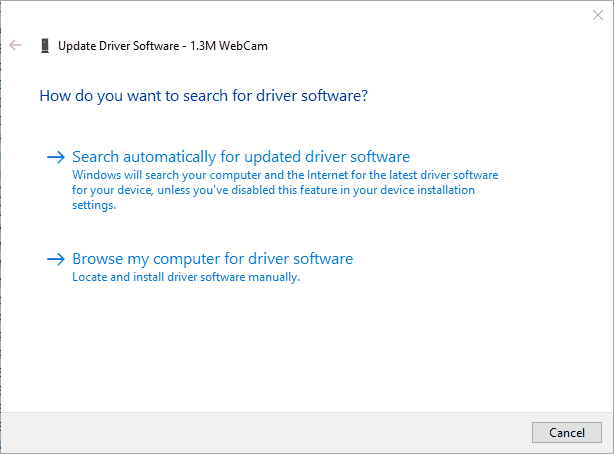
- Lub możesz wybrać Odinstaluj i uruchom ponownie system Windows. System Windows automatycznie zainstaluje najnowsze sterowniki kamery internetowej.
Aktualizuj sterowniki automatycznie (sugerowane)
Po odinstalowaniu sterowników zalecamy ich automatyczną ponowną instalację/aktualizację.
Ręczne pobieranie i instalowanie sterowników to proces, który niesie ze sobą ryzyko zainstalowania niewłaściwego sterownika, co może prowadzić do poważnych awarii systemu.
Bezpieczniejszym i łatwiejszym sposobem aktualizacji sterowników na komputerze z systemem Windows jest użycie automatycznego narzędzia.
 W większości przypadków ogólne sterowniki sprzętu i urządzeń peryferyjnych komputera nie są prawidłowo aktualizowane przez system. Istnieją kluczowe różnice między sterownikiem ogólnym a sterownikiem producenta.Poszukiwanie odpowiedniej wersji sterownika dla każdego komponentu sprzętowego może być nużące. Dlatego automatyczny asystent może za każdym razem pomóc w znalezieniu i aktualizacji systemu za pomocą odpowiednich sterowników, co zdecydowanie zalecamy DriverFix.Wykonaj te proste kroki, aby bezpiecznie zaktualizować sterowniki:
W większości przypadków ogólne sterowniki sprzętu i urządzeń peryferyjnych komputera nie są prawidłowo aktualizowane przez system. Istnieją kluczowe różnice między sterownikiem ogólnym a sterownikiem producenta.Poszukiwanie odpowiedniej wersji sterownika dla każdego komponentu sprzętowego może być nużące. Dlatego automatyczny asystent może za każdym razem pomóc w znalezieniu i aktualizacji systemu za pomocą odpowiednich sterowników, co zdecydowanie zalecamy DriverFix.Wykonaj te proste kroki, aby bezpiecznie zaktualizować sterowniki:
- Pobierz i zainstaluj DriverFix.
- Uruchom oprogramowanie.
- Poczekaj na wykrycie wszystkich wadliwych sterowników.
- DriverFix pokaże teraz wszystkie sterowniki, które mają problemy, i wystarczy wybrać te, które chcesz naprawić.
- Poczekaj, aż aplikacja pobierze i zainstaluje najnowsze sterowniki.
- Uruchom ponownie Twój komputer, aby zmiany zaczęły obowiązywać.

DriverFix
Dbaj o to, aby sterowniki komponentów komputera działały bez zarzutu, bez narażania komputera na niebezpieczeństwo.
Odwiedź stronę
Zastrzeżenie: ten program musi zostać uaktualniony z bezpłatnej wersji, aby wykonać określone czynności.
4. Sprawdź inne programy
Inną rzeczą, na którą należy zwrócić uwagę, jest to, że inne oprogramowanie działające w tle zintegrowane z kamerą internetową może przechwytywać strumień wideo.
Może dlatego kamera nie działa w Skypie. Możesz to sprawdzić, klikając prawym przyciskiem myszy pasek zadań i wybierając Menadżer zadań.
Następnie wybierz pakiety oprogramowania innych firm, zwłaszcza komunikatory internetowe lub aplikacje internetowe, wymienione w sekcji Procesy w tle i naciśnij ich Zakończ zadanie guziki. Następnie uruchom ponownie aplikację Skype.
5. Napraw zawieszanie się kamery internetowej w Skype
- Rejestr można otworzyć, naciskając klawisz Win + R. Następnie wpisz „regedit” w polu tekstowym Uruchom i naciśnij dobrze.
- Następnie powinieneś przejść do HKEY_LOCAL_MACHINESOFTWAREWOW6432NodeMicrosoftWindows Media FoundationPlatform w rejestrze.

- Następnie kliknij prawym przyciskiem myszy puste miejsce po prawej stronie okna rejestru i wybierz Nowy > Wartość DWORD (32-bitowa) z menu kontekstowego.
- Jako nowy tytuł klucza należy wprowadzić EnterFrameServerMode.
- Podwójne kliknięcie EnterFrameServerMode aby otworzyć okno Edytuj wartość DWORD (32-bit) poniżej.
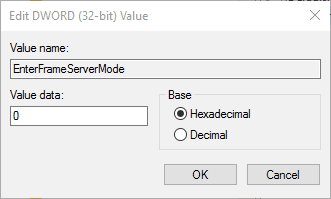
- Wprowadź 0 w polu tekstowym Dane wartości okna, jeśli nie jest to już wartość domyślna.
- wciśnij dobrze przycisk, a następnie należy również ponownie uruchomić system Windows.
- Teraz otwórz Skype, aby wykonać tę rozmowę wideo przez kamerę USB.
6. Uruchom narzędzie do rozwiązywania problemów
- Wpisz „narzędzie do rozwiązywania problemów”w polu wyszukiwania Cortana i wybierz, aby otworzyć kartę Panel sterowania Rozwiązywanie problemów.
- Kliknij Sprzęt i dźwięk na karcie Rozwiązywanie problemów.
- Następnie wybierz Sprzęt i urządzenia z wymienionych narzędzi do rozwiązywania problemów.
- wciśnij Kolejny przycisk, aby skanować za pomocą narzędzia do rozwiązywania problemów ze sprzętem i urządzeniami. Wtedy może zapewnić poprawkę kamery internetowej.

- Uruchom ponownie system Windows, jeśli narzędzie do rozwiązywania problemów wykryje i naprawi coś.
7. Sprawdź, czy Twoja kamera internetowa jest kompatybilna ze Skype
Nie każda kamera do komputera stacjonarnego lub laptopa jest kompatybilna ze Skype. Jeśli Twoja kamera internetowa jest bardziej przestarzała, może nie być kompatybilna ze Skype.
Ta strona zawiera listę kompatybilnych i niekompatybilnych kamer internetowych Skype. Przewiń listę niedziałających kamer, aby sprawdzić, czy zawiera ona Twoją kamerę.
Dzięki tym poprawkom może teraz Skype wyświetli wideo! Pamiętaj, że będziesz potrzebować również co najmniej DirectX w wersji 9.0 aby rozmowy wideo Skype działały.
Jeśli potrzebna jest bardziej ogólna poprawka sprzętu kamery internetowej, sprawdź to Artykuł dotyczący raportu systemu Windows lub na stronie producenta w celu uzyskania dalszych informacji.
 Nadal masz problemy?Napraw je za pomocą tego narzędzia:
Nadal masz problemy?Napraw je za pomocą tego narzędzia:
- Pobierz to narzędzie do naprawy komputera ocenione jako świetne na TrustPilot.com (pobieranie rozpoczyna się na tej stronie).
- Kliknij Rozpocznij skanowanie aby znaleźć problemy z systemem Windows, które mogą powodować problemy z komputerem.
- Kliknij Naprawić wszystko rozwiązać problemy z opatentowanymi technologiami (Ekskluzywny rabat dla naszych czytelników).
Restoro zostało pobrane przez 0 czytelników w tym miesiącu.
Często Zadawane Pytania
Problemy z aparatem są zwykle spowodowane złą instalacją Skype lub nieaktualnymi sterownikami.
Problemy z aparatem są zwykle spowodowane złą instalacją Skype lub nieaktualnymi sterownikami.
Jeśli wideo nie działa, musisz przejść do Ustawienia Skype> Audio i wideo i skonfigurować kamerę internetową. Możesz sprawdź nasz pełny przewodnik tutaj.
Jeśli nie widzisz swojej twarzy w Skypie, problem najprawdopodobniej dotyczy sterownika kamery internetowej, dlatego zaleca się zaktualizowanie sterowników. Być pewnym aby sprawdzić nasz pełny przewodnik tutaj.
Przejdź do Ustawienia Skype> Audio i wideo i upewnij się, że Twoja kamera internetowa jest wybrana i działa. Jeśli nie, może być konieczna ponowna instalacja sterownika kamery internetowej.